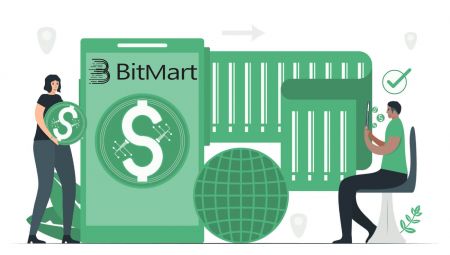Ako vložiť kryptomeny na BitMart
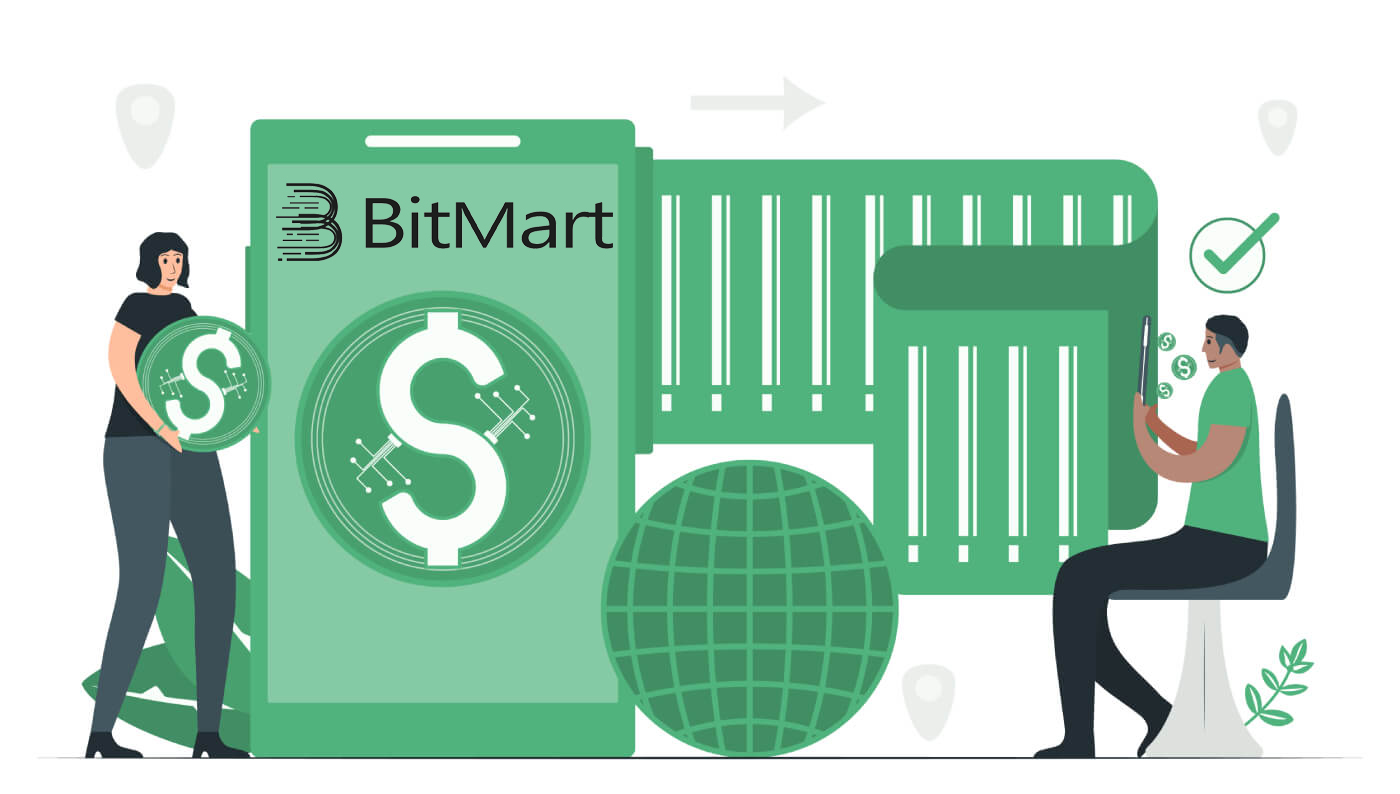
Ako vložiť digitálne aktíva do BitMart prevodom prostriedkov z iných platforiem
Prevod prostriedkov z iných platforiem [PC]
Digitálne aktíva z externých platforiem alebo peňaženiek môžete vložiť do BitMartu prostredníctvom vkladovej adresy na platforme. Ako nájsť adresu vkladu na BitMart?1. Navštívte stránku BitMart.com a potom sa prihláste do svojho účtu BitMart

2. Umiestnite kurzor myši na svoj účet v pravej hornej časti domovskej stránky a zobrazí sa rozbaľovacia ponuka. Kliknite na [ Aktíva ]
.png)
3. V časti [ Spot ] zadajte mincu , ktorú chcete vložiť , alebo vyberte mincu z rozbaľovacej lišty na paneli vyhľadávania , potom kliknite na [ hľadať ]
.png)
Vezmite si BTC ako príklad :
.png)
4. Kliknite na [ vložiť ]
.png)
5. Vyberte si zdroj finančných prostriedkov a potom kliknite na [odoslať]
.png)
6. Kliknutím na [Kopírovať] skopírujte adresu vkladu a vložte ju do poľa adresy výberu na externej platforme alebo peňaženke. Môžete tiež naskenovať QR kód na uloženie.
.png)
Poznámka: Každá minca má svoju vlastnú vkladovú adresu, preto si pozorne prečítajte tipy na vklad.
Prevod prostriedkov z iných platforiem [APP]
1. Otvorte aplikáciu BitMart na svojom telefóne a potom sa prihláste do svojho účtu BitMart.
2. Kliknite na položku [Assets]
3. Kliknite[Vklad]
4. Do vyhľadávacieho panela zadajte mincu , ktorú chcete vložiť, a potom kliknite na [ hľadať]
Vezmite si BTC ako príklad:
4. Kliknutím na [Kopírovať] skopírujte adresu vkladu a vložte ju do poľa adresy výberu na externej platforme alebo peňaženke. Môžete tiež naskenovať QR kód na uloženie.
Poznámka: Každá minca má svoju vlastnú vkladovú adresu, preto si pozorne prečítajte tipy na vklad.
Ako vložiť digitálne aktíva na BitMart nákupom kryptomien kreditnou/debetnou kartou a PayPal
Ak nevlastníte žiadnu kryptomenu na iných burzách a chcete začať svoje prvé obchodovanie na BitMart, postupujte podľa nižšie uvedeného podrobného sprievodcu;
Kúpte si kryptomeny kreditnou/debetnou kartou a PayPal [PC]
Krok 1: Navštívte stránku BitMart.com , prihláste sa do svojho účtu BitMart a potom na domovskej stránke kliknite na položku [Kúpiť predaj] .
.png)
Krok 2: V časti [ Kúpiť, predať] :
-
Kliknite na [Kúpiť]
-
Vyberte si token, ktorý chcete kúpiť
-
Vyberte si fiat
-
Zadajte sumu, ktorú chcete kúpiť cez fiat
-
Kliknite na [Kúpiť]

Krok 3: Vyberte si zo systémom odporúčanej najlepšej ponuky alebo iných ponúk a dokončite platbu.

Tipy:
Kúpte si kryptomeny kreditnou/debetnou kartou a PayPal [APP]
Krok 1: Otvorte aplikáciu BitMart na svojom telefóne a potom sa prihláste do svojho účtu BitMart.
Krok 2: Kliknite na [ Kúpiť a predať krypto] .
Krok 3: V časti [ Kúpiť, predať] :
-
Kliknite na [Kúpiť]
-
Vyberte si token, ktorý chcete kúpiť
-
Vyberte si fiat
-
Zadajte sumu, ktorú chcete kúpiť cez fiat
-
Kliknite na [Kúpiť]
Krok 4: Vyberte si z najlepšej ponuky alebo iných ponúk odporúčaných systémom a dokončite platbu.
Tipy:
- Nakupujte kryptomeny pomocou MoonPay len s 3,5% poplatkami. Kliknutím sem sa dozviete, ako nakupovať mince pomocou MoonPay.
- Kúpte si kryptomeny pomocou Simplex. Kliknutím sem sa dozviete, ako nakupovať mince pomocou Simplex.
Ako skontrolovať svoje prostriedky
Skontrolujte moje prostriedky [PC]
1. Kliknite na [ Aktíva] v rozbaľovacej ponuke pod vaším účtom v pravej hornej časti domovskej stránky.
2. V časti [ the Spot] zadajte mincu , ktorú chcete vložiť, alebo vyberte mincu z rozbaľovacieho panela na paneli vyhľadávania, potom kliknite na tlačidlo [ search]
Teraz ste na stránke aktív, môžete vidieť tri časti, ktoré sú „ Spot “, „ futures “ a „ kúpiť, predať “.
-
Spot : Všetky aktíva uvedené na BitMart Spot nájdete tu. Môžete skontrolovať podrobné informácie vrátane „celkovej sumy“ a „dostupnej sumy“ konkrétneho tokenu. Môžete tiež kliknúť na tlačidlá „Vklad“, „Vybrať“ alebo „Obchodovať“, čím spustíte vklad, výber alebo obchodovanie s vybraným tokenom.
-
Futures : Môžete skontrolovať svoje aktíva USDT dostupné na obchodovanie na BitMart Futures.
-
Kúpiť, predať : Všetky aktíva dostupné na kanáloch BitMart Fiat nájdete tu. Môžete skontrolovať podrobné informácie vrátane „celkovej sumy“ a „dostupnej sumy“ konkrétneho tokenu. Môžete tiež kliknúť na tlačidlo „Kúpiť“ alebo „Predať“ a kúpiť alebo predať vybraný token. Kliknutím na „Preniesť“ prenesiete konkrétny token z „Kúpiť, predať“ do „Spot“.
Vezmite si BTC ako príklad:

Skontrolujte moje prostriedky [APP]
1. Otvorte aplikáciu BitMart na svojom telefóne, prihláste sa do svojho účtu BitMart; Kliknite na [ Assets] v pravom dolnom rohu;
2. Teraz ste na stránke aktív, môžete vidieť tri sekcie, ktoré sú „ Spot “, „ Futures “ a „ Buy Sell “:
-
Spot : Všetky aktíva uvedené na BitMart Spot nájdete tu. Môžete skontrolovať podrobné informácie vrátane „celkovej sumy“ a „dostupnej sumy“ konkrétneho tokenu. Môžete tiež kliknúť na tlačidlá „Vklad“, „Vybrať“ alebo „Obchodovať“, čím spustíte vklad, výber alebo obchodovanie s vybraným tokenom.
-
Futures : Môžete skontrolovať svoje aktíva USDT dostupné na obchodovanie na BitMart Futures.
-
Kúpiť, predať : Všetky aktíva dostupné na kanáloch BitMart Fiat nájdete tu. Môžete skontrolovať podrobné informácie vrátane „celkovej sumy“ a „dostupnej sumy“ konkrétneho tokenu. Môžete tiež kliknúť na tlačidlo „Kúpiť“ alebo „Predať“ a kúpiť alebo predať vybraný token. Kliknutím na „Preniesť“ prenesiete konkrétny token z „Kúpiť, predať“ do „Spot“.
-
V časti [ The Spot] zadajte do vyhľadávacieho panela mincu , ktorú chcete skontrolovať;
-
Kliknite na [ hľadať];
-
Vyberte si mincu , ktorú chcete skontrolovať v zozname nižšie;
Vezmite si BTC ako príklad:
3. Všetky aktíva uvedené na BitMart Spot nájdete tu. Môžete skontrolovať podrobné informácie vrátane „celkovej sumy“ a „dostupnej sumy“ konkrétneho tokenu.
Často kladené otázky (FAQ)
Poslané mince na nesprávnu adresu
Bohužiaľ, BitMart nedostane žiadne digitálne aktíva, ak ste svoje mince poslali na nesprávnu adresu. BitMart tiež nevie, kto vlastní tieto adresy a nemôže pomôcť získať tieto mince.
Odporúčame vám zistiť, komu adresa patrí. Ak je to možné, kontaktujte majiteľa a vyjednávajte, aby ste dostali svoje mince späť.
Vložené nesprávne mince
Ak ste poslali nesprávne mince na svoju adresu BitMart:
-
BitMart vo všeobecnosti neponúka službu obnovenia tokenov/mincí.
-
Ak ste utrpeli značnú stratu v dôsledku nesprávne vložených tokenov/coinov, BitMart vám môže, výlučne podľa nášho uváženia, pomôcť získať vaše tokeny/coiny. Tento proces je mimoriadne komplikovaný a môže mať za následok značné náklady, čas a riziko.
-
Ak chcete požiadať BitMart o obnovenie vašich mincí, uveďte: e-mail vášho účtu BitMart, názov mince, adresu, sumu, txid (kritické), snímku obrazovky transakcie. Tím BitMart posúdi, či nájde nesprávne mince.
-
Ak bolo možné obnoviť vaše mince, možno budeme musieť nainštalovať alebo aktualizovať softvér peňaženky, exportovať/importovať súkromné kľúče atď. Tieto operácie môžu vykonávať iba autorizovaní pracovníci pod dôkladným bezpečnostným auditom. Buďte trpezliví, pretože získanie nesprávnych mincí môže stáť viac ako dva týždne.
Zabudol som napísať poznámku/napísal nesprávnu poznámku
Pri vklade určitého druhu mincí (napr. EOS, XLM, BNB atď.) do BitMartu musíte napísať poznámku spolu s vašou adresou vkladu. Pridanie poznámky pomôže dokázať, že digitálne aktíva, ktoré sa chystáte previesť, patria vám. V opačnom prípade váš vklad zlyhá.
Ak ste zabudli pridať poznámku alebo ste napísali nesprávnu poznámku, okamžite kontaktujte zákaznícky servis a uveďte nasledujúce informácie:
-
Váš účet BitMart (telefónne číslo (bez kódu krajiny) / e-mailová adresa použitá na prihlásenie)
-
TXID vášho vkladu (ktorý zlyhal z dôvodu chýbajúcej poznámky)
-
Poskytnite nám snímku obrazovky transakcie, kde váš vklad neprišiel. Táto snímka obrazovky je záznam o výbere platformy, ktorá iniciovala výber (txid vkladu musí byť jasne viditeľný na snímke obrazovky).
-
Iniciujte nový vklad (akúkoľvek sumu) na BitMart so správnou vkladovou adresou a poznámkou. A poskytnite snímku obrazovky a hash (TXID) pre túto transakciu.
Poznámka: nový vklad musí byť z rovnakej adresy, ako ste použili na vklad bez poznámky. Iba tak môžete dokázať, že neúspešný vklad ste iniciovali vy.
Odošlite lístok podpory: https://support.bmx.fund/hc/en-us/requests/new.
Po zadaní všetkých vyššie uvedených informácií trpezlivo čakajte. Náš technický tím skontroluje informácie a začne problém riešiť za vás.






.jpg)





.jpg)
.jpg)
.jpg)